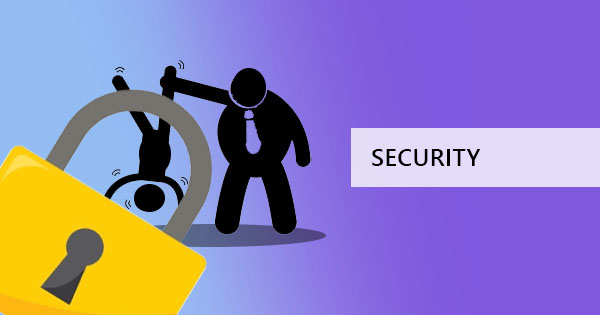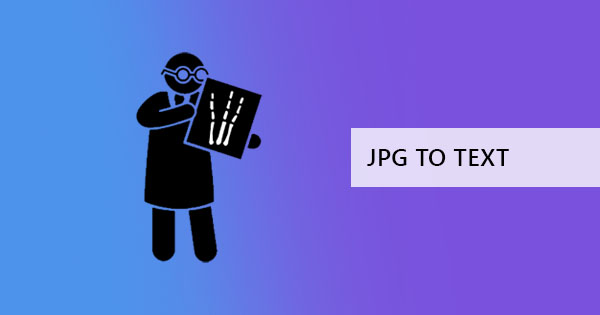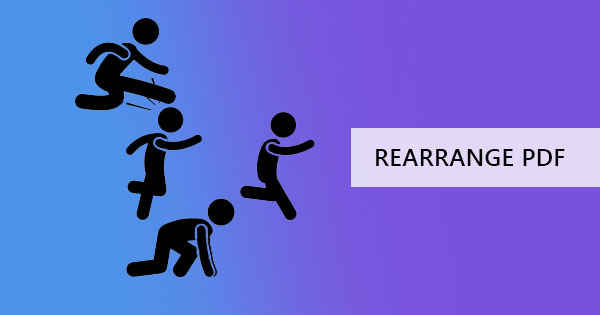
Essere abituati ai programmi che sono già diventati lo standard ci fa sentire come se stessimo lavorando a mano libera e va da sé che i programmi di Microsoft Office ci fanno questo. Ha certamente reso facile la creazione e la modifica di un documento,tuttavia l'aggiunta di file PDF all'elenco non sarà la stessa di gestire un documento word. Un file PDF può richiedere un altro strumento per la modifica e non può essere così familiare come quelli già impostati come norme,ma una volta & rsquo; re impostato con tutti questi strumenti di editing,troverete che PDF è abbastanza semplice dopo tutto & ndash; è solo una questione di abituarsi ad esso.
& nbsp;
Quali strumenti dovrei usare?
Ci sono opzioni disponibili sul mercato ed è molto accessibile online. Un'opzione è usareAdobe Acrobat,uno strumento gratuito che puoi scaricare per leggere e modificare i tuoi file PDF. Anche se questo è gratuito da scaricare,don & rsquo; t fatevi ingannare dalle sue funzionalità offre in quanto dà solo una prova gratuita di 7 giorni. Una volta terminato il periodo di prova,ti verrà chiesto di iscriverti ai loro servizi su base mensile.

Come posso utilizzare Adobe Acrobat per riordinare le pagine PDF?
E & rsquo; non è così difficile come sembra. Adobe Acrobat è facile da usare e facile da navigare. Hai solo bisogno di pagare le loro quote di abbonamento per essere in grado di utilizzare i suoi servizi software completi! Ma se avete già acquistato lo strumento completo,qui & rsquo; s come usarlo per riorganizzare le pagine PDF:
& nbsp;
Primo passo: Aprire il file PDF utilizzando Adobe Acrobat
Fase due: Clicca su& ldquo; Strumenti & rdquo; e selezionare& ldquo; Organizza Pagine & rdquo; quindi scegliere& ldquo; Riordina pagine & rdquo;

Fase tre: Nell'anteprima miniatura del documento,trascinare e rilasciare le pagine per ordinare le pagine PDF e riorganizzare il PDF secondo l'ordine preferito.
Fase quattro: Salvare il file o utilizzare& ldquo; salva come & rdquo; per creare un altro documento con il nuovo arrangiamento.
& nbsp;
C'e' un'altra opzione?
Sì,ci & rsquo; s più di un'alternativa ad Adobe Acrobat e questi strumenti sono disponibili anche in rete. Può essere online o uno strumento che deve essere scaricato. Alcuni ti daranno prove gratuite all'ora o forse per quantità di documenti modificati,mentre altri ti daranno prove gratuite a seconda della funzionalità. Tutti questi strumenti sarà solo lo stesso di Adobe & rsquo; strumenti e sarà solo una questione di scegliere il vostro preferito.
& nbsp;
Esiste uno strumento alternativo completamente gratuito?
Se si desidera uno strumento affidabile con la stessa funzionalità e fa & rsquo; t richiedono di incassare,si può sempre scegliere DeftPDF come il vostro go-to strumento. E & rsquo; s assolutamente gratuito e fa & rsquo; t ingannare a sottoscrivere dopo un certo numero di giorni o numero di utenti. Tutti gli strumenti tra cui la modifica,la conversione,la traduzione,il ritaglio,la riorganizzazione,il ridimensionamento,la compressione,la crittografia e le altre necessità PDF don & rsquo; t devono essere pagati per essere utilizzati.
& nbsp;
Come posso usare DeftPDF per riorganizzare le mie pagine PDF?
E & rsquo; s in realtà molto semplice da usare. Tutto ciò di cui hai bisogno è una connessione internet stabile e il tuo browser per poter accedere e modificare online. Qui & rsquo; s una semplice guida per mostrare quanto sia facile da usare:
& nbsp;
Primo passo: Vai alla paginaDeftpdf.com e naviga verso& ldquo; Combina e riordina & rdquo; ,che puoi trovare dal menu in alto& ldquo; Tutti gli strumenti. & rdquo;
Fase due:& nbsp; Upload your PDF file.

Fase tre: Nell'anteprima del documento caricato,trascinare e rilasciare le pagine per ordinare il PDF in base alla disposizione che preferisci.
Fase quattro: Fare& ldquo; Salva & rdquo; per elaborare la disposizione e fare clic su& ldquo; Scaricare & rdquo; per salvare il nuovo file sul computer. Puoi anche salvarlo su Dropbox o Google Drive o stampare il file se necessario.

& nbsp;
Quali sono gli altri strumenti che possono essere utilizzati in DeftPDF?
Per prima cosa,il& ldquo;combinare e riordinare& rdquo; tool can do more than just rearrange the pages of your PDF,it can also combine more than one PDF file.& nbsp; It’s a good way to create your new document without any hassle. Other tools available in DeftPDF sono anche ottimi strumenti da usare! Se è necessario modificare testi,modificare testi,aggiungere immagini,forme o moduli,è possibile utilizzare ilDeftPDF editor PDF online che è molto facile da usare.
La conversione PDF è anche uno strumento disponibile in DeftPDF e può cambiare i documenti daPDF a Word,PDF a Excel,PDF a JPG,PDF al testo,PDF a PPT,and vise versa. These tools are very useful especially if you want to bring back its former format to use it in that presentation or for various reasons that may be affecting any situation.
In addition,there are also other tools that can also help you with document management,such as& nbsp; merging PDF,cropping PDF,Fill and sign PDF,Delete PDF pages,Grayscale PDF,compress PDF,extract PDF pages,Protect PDF,Unlock PDF,Resize PDF,Watermark PDF,Translate PDF and you can even split PDF depending on various requirements – by bookmarks,in half,by size,by text,or by pages.
There are so many tools available in DeftPDF and its all for free! All you need to do is try it!& nbsp;
& nbsp;
& nbsp;